如今隨著科技的不斷進步,藍牙鼠標成為了許多人日常使用的必備配件,藍牙鼠標以其無線連接、靈活操作的特點,給用戶帶來了更加便捷和舒適的使用體驗。對於一些剛開始使用藍牙鼠標的人來說,如何打開藍牙鼠標並將其成功連接到手機上卻成為了一道難題。讓我們一起來了解一下如何打開藍牙鼠標以及手機如何連接藍牙鼠標的方法吧!
操作方法:
1.一般藍牙鼠標有藍牙標識,鼠標底部有連接按鈕、開關


2. 確保電腦有藍牙功能,檢測方法:計算機圖片上點右鍵,點屬性,打開“設備管理器”,裏麵有如圖所示的藍牙標識,表示有藍牙功能。
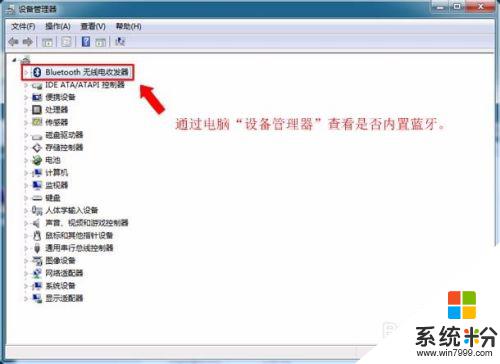
3.如電腦無藍牙功能,則需要額外購置藍牙適配器,加上第三方藍牙連接軟件,可以實現與藍牙鼠標的連接。
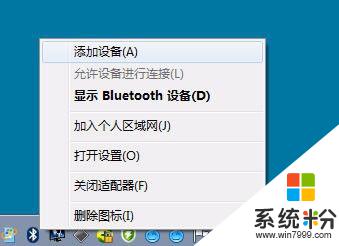
4.情況一、電腦有內置藍牙(WIN7示例)
1、將鼠標光標移到電腦右下角藍牙圖標上,點擊鼠標右鍵。有如圖所示菜單,單擊選擇“添加設備”後會彈出“添加設備”麵板。
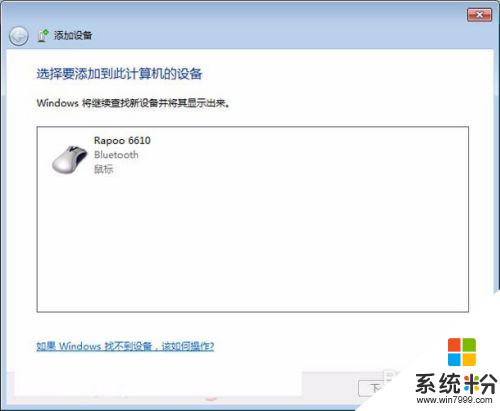
5.2、“添加設備”麵板彈出後,打開藍牙鼠標開關。按住藍牙連接按鈕,直到藍牙連接指示燈閃耀,表示進入到藍牙配對狀態,表示可以被搜索。(注:一般指示燈位置鼠標底部或正麵;部分品牌藍牙鼠標無指示燈;)

6.3、“設備麵板”搜索框中顯視被搜索到的藍牙產品,單擊之選中,單擊右下角“下一步”,則進入自動連接過程。
7.4、自動連接時,電腦右下角會有如圖所示提示。
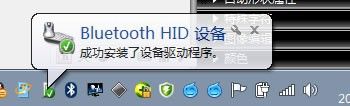
8.等待它安裝完成,即有如下圖示,表示藍牙鼠標安裝成功,可以正常使用了
9.情況二、電腦使用藍牙適配器
1、若電腦無內置藍牙,想使用藍牙鼠標。也是可以的,隻要額外購買一個藍牙適配器,藍牙適配器分為:普通版本1.0、2.0版、3.0版、4.0版本,一般版本越高,表示信道帶寬越大,性能越強,兼容性也相對更強,同時與多個藍牙設備連接的性能也越強。對於藍牙鼠標來說,通信量一像藍牙耳機那麼大,2.0及以上的版本藍牙適配器完全夠用。

10.2、有了藍牙適配器,還需要在電腦中安裝一個藍牙驅動連接軟件

11.3、將藍牙適配器插入電腦USB接口,將下載“千月”後安裝,完成後重啟動電腦
12.4、把藍牙鼠標開關打開,按鈕連接按鈕,直到鼠標上藍牙配對指示燈閃耀,即表示進入到可被搜索到的藍牙配對狀態
13.5、打開“千月”,在界麵中心圓標上單擊鼠標右鍵,在彈出菜單上單擊“搜索設備”。
14.6、稍等一會,軟件界麵上會出現鼠標的圖標,在鼠標圖標上單擊右鍵,單擊選擇“配對”菜單,稍等片刻,即連接成功。
以上就是如何打開藍牙鼠標的全部內容,如果還有不清楚的用戶可以參考以上小編的步驟進行操作,希望能對大家有所幫助。
電腦軟件相關教程